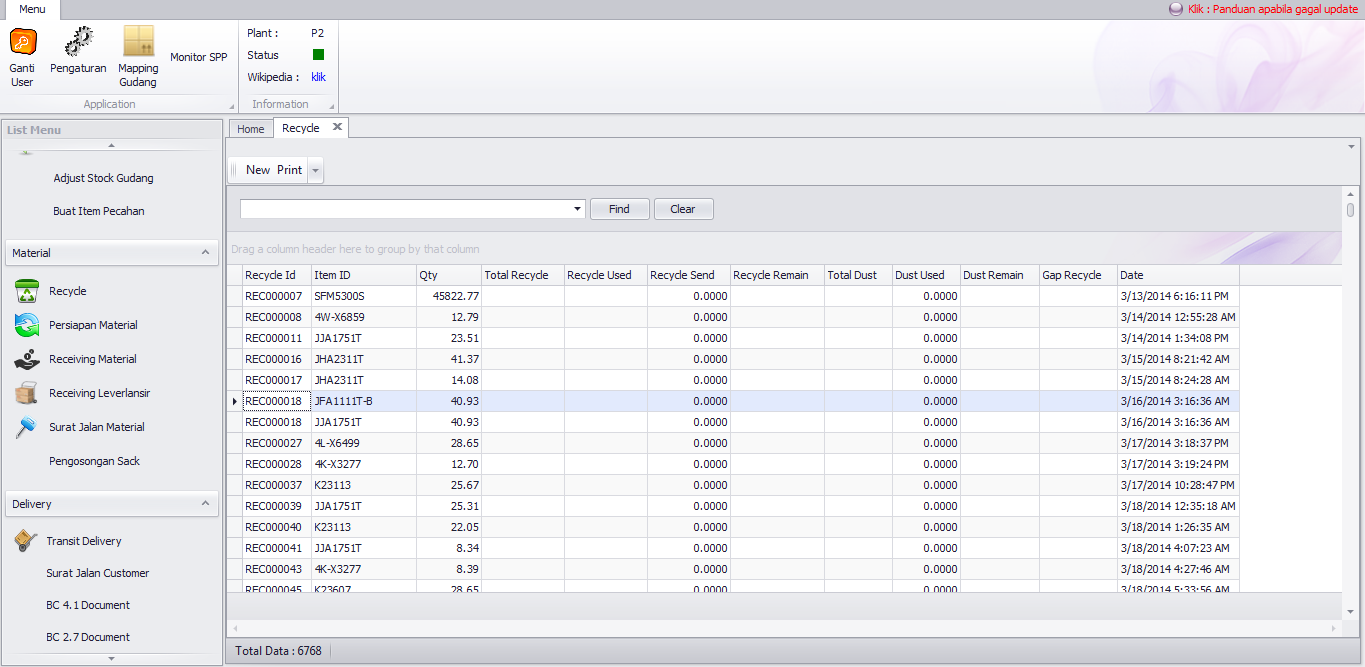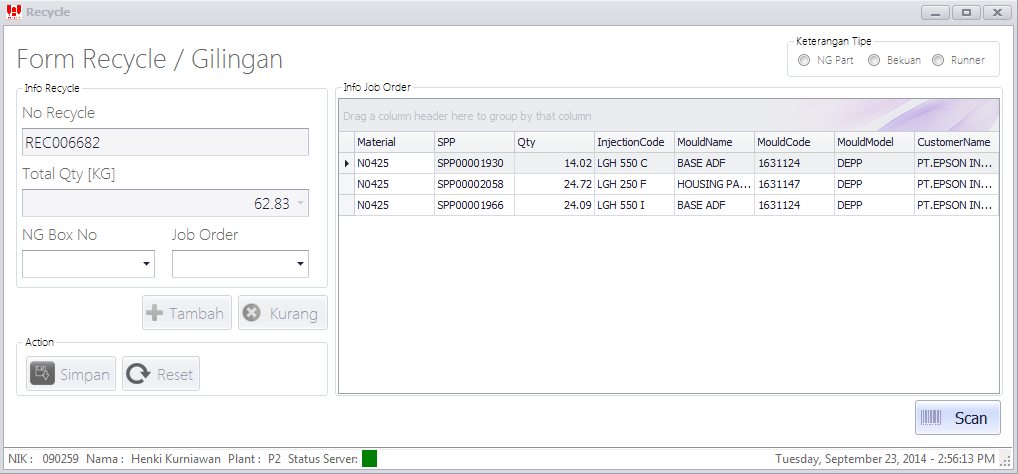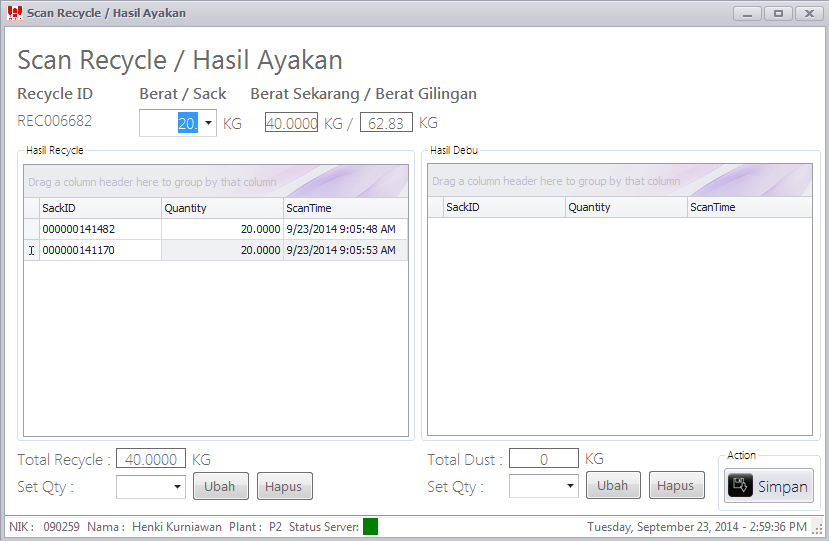Hasil Gilingan: Perbedaan revisi
| (3 intermediate revisions by the same user not shown) | |||
| Baris 1: | Baris 1: | ||
| − | Menu ini digunakan untuk melaporkan hasil gilingan | + | Menu ini digunakan untuk melaporkan hasil gilingan dan hasil ayakan (jika hasil gilingan diharuskan untuk diayak). Gunakan menu ini setelah menggiling atau mengayak, tidak perlu disimpan lebih dahulu baru dilaporkan nanti. |
| − | + | ||
| + | * Setiap hasil gilingan yang telah discan sak-saknya maka nilainya muncul pada kolom "Total Recycle". | ||
| + | |||
| + | |||
| + | * Setiap hasil ayakan yang telah scan maka nilainya akan muncul pada kolom "Total Recycle" dan "Dust Remain". Total Recycle setelah diayak akan lebih kecil dari sebelum diayak karena sudah terpisah debunya. Total Recycle setelah diayak ditambah Dust Remain tidak akan lebih besar daripada Total Recycle sebelum diayak, ini dikarenakan ada debu2/sisa menempel pada mesin ayakan. | ||
| + | |||
| + | |||
Cara menggunakan menu ini : | Cara menggunakan menu ini : | ||
| Baris 7: | Baris 13: | ||
Muncul tampilan Recyle yang pernah diinput seperti di bawah ini. | Muncul tampilan Recyle yang pernah diinput seperti di bawah ini. | ||
| + | |||
[[Berkas:Tabel Recycle.png]] | [[Berkas:Tabel Recycle.png]] | ||
| Baris 12: | Baris 19: | ||
2. Double klik Recycle/Gilingan yang akan diayak (misal Recyle no. 6682 tertulis pada sak hasil gilingan), maka akan muncul spt dibawah ini. Kita dapat melihat dimana Recycle/Gilingan ini berasal. | 2. Double klik Recycle/Gilingan yang akan diayak (misal Recyle no. 6682 tertulis pada sak hasil gilingan), maka akan muncul spt dibawah ini. Kita dapat melihat dimana Recycle/Gilingan ini berasal. | ||
| + | |||
[[Berkas:Gilingan.png]] | [[Berkas:Gilingan.png]] | ||
| Baris 17: | Baris 25: | ||
3. Klik tombol Scan di kanan bawah, maka akan muncul spt dibawah ini. | 3. Klik tombol Scan di kanan bawah, maka akan muncul spt dibawah ini. | ||
| + | |||
[[Berkas:Ayakan 1.png]] | [[Berkas:Ayakan 1.png]] | ||
| Baris 22: | Baris 31: | ||
4. Tempatkan cursor di Hasil Recycle lalu scan barcode sak hasil ayakan. Jika ada isi sak hasil ayakan kurang dari nilai berat sak 20 kg, input nilai beratnya pada Set Qty lalu tekan tombol Ubah. | 4. Tempatkan cursor di Hasil Recycle lalu scan barcode sak hasil ayakan. Jika ada isi sak hasil ayakan kurang dari nilai berat sak 20 kg, input nilai beratnya pada Set Qty lalu tekan tombol Ubah. | ||
| + | |||
5. Tempatkan cursor di Hasil Debu lalu scan barcode sak debu.Jika ada isi sak hasil ayakan kurang dari nilai berat sak 20 kg, input nilai beratnya pada Set Qty lalu tekan tombol Ubah. | 5. Tempatkan cursor di Hasil Debu lalu scan barcode sak debu.Jika ada isi sak hasil ayakan kurang dari nilai berat sak 20 kg, input nilai beratnya pada Set Qty lalu tekan tombol Ubah. | ||
| + | |||
6. Setelah selesai, tekan tombol Simpan. Maka seluruh data sak hasil ayakan dan data sak debu akan disimpan. | 6. Setelah selesai, tekan tombol Simpan. Maka seluruh data sak hasil ayakan dan data sak debu akan disimpan. | ||
Revisi terkini pada 10 November 2014 06.51
Menu ini digunakan untuk melaporkan hasil gilingan dan hasil ayakan (jika hasil gilingan diharuskan untuk diayak). Gunakan menu ini setelah menggiling atau mengayak, tidak perlu disimpan lebih dahulu baru dilaporkan nanti.
- Setiap hasil gilingan yang telah discan sak-saknya maka nilainya muncul pada kolom "Total Recycle".
- Setiap hasil ayakan yang telah scan maka nilainya akan muncul pada kolom "Total Recycle" dan "Dust Remain". Total Recycle setelah diayak akan lebih kecil dari sebelum diayak karena sudah terpisah debunya. Total Recycle setelah diayak ditambah Dust Remain tidak akan lebih besar daripada Total Recycle sebelum diayak, ini dikarenakan ada debu2/sisa menempel pada mesin ayakan.
Cara menggunakan menu ini :
1. Pilih menu Recyle.
Muncul tampilan Recyle yang pernah diinput seperti di bawah ini.
2. Double klik Recycle/Gilingan yang akan diayak (misal Recyle no. 6682 tertulis pada sak hasil gilingan), maka akan muncul spt dibawah ini. Kita dapat melihat dimana Recycle/Gilingan ini berasal.
3. Klik tombol Scan di kanan bawah, maka akan muncul spt dibawah ini.
4. Tempatkan cursor di Hasil Recycle lalu scan barcode sak hasil ayakan. Jika ada isi sak hasil ayakan kurang dari nilai berat sak 20 kg, input nilai beratnya pada Set Qty lalu tekan tombol Ubah.
5. Tempatkan cursor di Hasil Debu lalu scan barcode sak debu.Jika ada isi sak hasil ayakan kurang dari nilai berat sak 20 kg, input nilai beratnya pada Set Qty lalu tekan tombol Ubah.
6. Setelah selesai, tekan tombol Simpan. Maka seluruh data sak hasil ayakan dan data sak debu akan disimpan.